La porte de la mort est un excellent jeu de puzzle de donjon. Mais selon certains utilisateurs, Death’s Door plante, bégaie ou ne se lance pas sur leurs systèmes. Ces problèmes ont été rencontrés par une tonne d’utilisateurs de Windows, et nous sommes ici pour y mettre fin. Dans cet article, nous allons voir comment résoudre ce problème en détail.
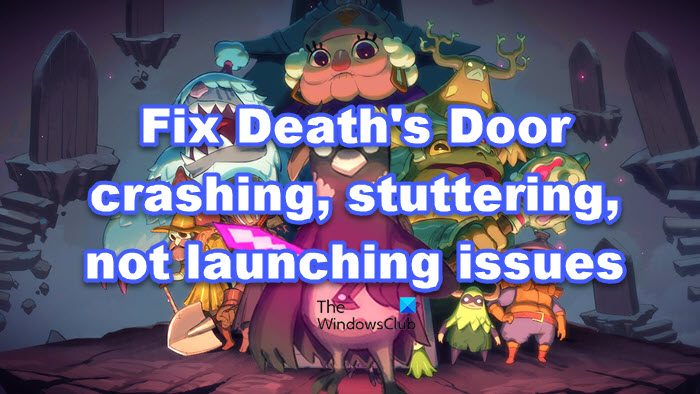
Pourquoi mon jeu continue-t-il de planter et de geler ?
Si votre jeu commence à geler et à bégayer, puis se bloque, il y a de fortes chances que le jeu surchauffe votre ordinateur, ce qui ralentit votre processeur et, finalement, obligeant l’application à consommer le maximum de ressources, c’est-à-dire le jeu, se bloque. Cependant, ce n’est pas la seule raison, les fichiers corrompus, l’incompatibilité et les applications en conflit sont d’autres raisons à l’origine de ce problème. Nous avons mentionné toutes les solutions dont vous avez besoin pour exécuter lorsque Death’s Door plante et se fige.
Résoudre les problèmes de plantage, de bégaiement et de lancement de Death’s Door
Si Death’s Door se bloque, bégaie ou ne se lance pas sur votre ordinateur Windows 11/10, essayez les solutions suivantes pour résoudre le problème.
- Exécutez le jeu à partir du dossier du jeu
- Fermer les applications redondantes
- Utiliser le mode sans bordure fenêtré
- Réparer les fichiers de jeu corrompus
- Utiliser le plan d’alimentation ultime
- Mettre à jour les pilotes graphiques
- Résoudre les problèmes dans Clean Boot
Parlons-en en détail.
1]Exécutez le jeu à partir du dossier du jeu
Pour de nombreuses victimes, le simple fait d’ouvrir le jeu à partir du dossier du jeu au lieu de Steam a fonctionné. Vous devez vous rendre à l’emplacement où vous avez stocké votre jeu, faire un clic droit dessus et sélectionner Exécuter en tant qu’administrateur. Si vous voulez toujours exécuter le jeu avec des privilèges administratifs, faites un clic droit sur le jeu, sélectionnez Propriétés, aller à la Compatibilité tabulation, coche Exécutez ce programme en tant qu’administrateuret cliquez Appliquer > OK. J’espère que cela fonctionnera pour vous aussi.
2]Fermez les applications redondantes
Si vous avez beaucoup d’applications exécutées en arrière-plan, il y a de fortes chances que votre jeu bégaie, voire plante. Alors, ouvrez le Gestionnaire des tâches et voyez lequel consomme vos ressources telles que le CPU, le GPU et la mémoire. Faites un clic droit sur ceux que vous jugez inutiles et sélectionnez Tâche finale. Après avoir fermé toutes les applications gourmandes en ressources, ouvrez votre jeu et vérifiez s’il bégaie.
3]Utiliser le mode fenêtré sans bordure
Dans certains scénarios, le problème est dû à une incompatibilité. Nous allons essayer de jouer au jeu en mode fenêtré sans bordure et voir si cela fonctionne.
- Ouvrir Vapeur.
- Aller à Bibliothèque.
- Faites un clic droit sur votre jeu et sélectionnez Propriétés.
- Maintenant, définissez l’option de lancement sur Windows sans bordure en tapant -fenêtré – sans bordure.
Maintenant, redémarrez le jeu et vérifiez si le problème persiste.
4]Réparer les fichiers de jeu corrompus

Si votre jeu plante, votre jeu plantera avec défi. La bonne nouvelle est que vous pouvez utiliser le client Steam pour réparer ces fichiers. Voici les étapes pour faire de même.
- Aller à Steam > Bibliothèque.
- Faites un clic droit sur votre jeu et sélectionnez Propriétés.
- Cliquez sur Fichiers locaux > Vérifier l’intégrité des fichiers du jeu.
J’espère que cela fera l’affaire pour vous.
5]Utiliser le plan d’alimentation ultime
Si le jeu bégaie ou se fige, vous devez utiliser le mode Ultimate Power Plan. Ce mode fera de l’économie d’énergie une réflexion après coup et donnera toute la puissance au processeur qui permettra à votre jeu de fonctionner correctement.
6]Mettre à jour les pilotes graphiques
Death’s Door peut planter en raison d’une incompatibilité avec les graphismes. Pour résoudre ce problème, nous devons mettre à jour les pilotes graphiques. Voici quelques-unes des méthodes pour faire de même.
J’espère que cela fera le travail pour vous.
7]Installez la dernière version de DirectX et Visual C++ Redistributable
DirectX et Visual C++ Redistributable sont indispensables pour exécuter le jeu. Alors, essayez d’installer la dernière version de DirectX et Visual C++ Redistributable. Après avoir installé la fonctionnalité, redémarrez votre ordinateur et rejouez le jeu. J’espère que cela fera l’affaire pour vous
8]Résoudre les problèmes dans Clean Boot
Une application tierce peut entrer en conflit avec votre jeu et provoquer le problème en question. Vous devriez essayer de le dépanner dans Clean Boot pour trouver le coupable. Supprimez ensuite l’application qui cause des problèmes. Cela devrait résoudre le problème pour vous.
C’est ça!
Comment puis-je réparer mon jeu soudainement après qu’il se soit planté ?
Si le jeu plante soudainement, vous pouvez essayer les solutions mentionnées ici pour résoudre le problème. Le plus souvent, un jeu plante à cause d’une surcharge du CPU ou si un certain fichier du jeu est corrompu. Nous avons mentionné tous les correctifs potentiels ici.
Configuration requise pour le système de la porte de la mort
Assurez-vous que votre ordinateur répond aux exigences suivantes pour exécuter le jeu.
Le minimum
- SE : Windows 10 (64 bits)
- Processeur: Intel Core i5-8250U ou équivalent ; AMD Phenom II X4 965 ou équivalent
- RAM: 8 Go
- Graphique: GeForce MX 150 ; Radeon R7 260X
- Stockage: 5 Go d’espace disponible
Recommandé
- SE : Windows 10 (64 bits)
- Processeur: Intel Core i5-4670K ou équivalent ; AMD FX-8350 ou équivalent
- RAM: 8 Go
- Graphique: GeForce GTX 1050 ; Radeon RX 580
- Stockage: 20 Go d’espace disponible
Pour un ordinateur qui répond à ces exigences, vous devez installer le jeu.
A lire aussi : Améliorez les performances de Windows 11 en ajustant ces 5 paramètres.
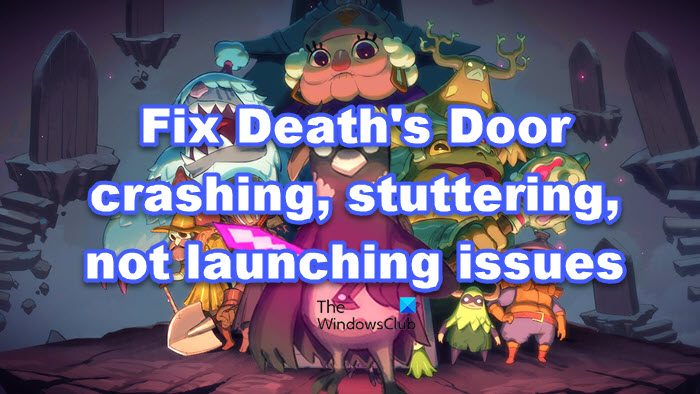



![[2023] 6 façons de copier / coller du texte brut sans formatage](https://media.techtribune.net/uploads/2021/03/5-Ways-to-Copy-Paste-Plain-Text-Without-Formatting-on-Your-Computer-shutterstock-website-238x178.jpg)






